制作好的gif图可以选择大小吗?在普遍小伙伴的印象中,制作gif很简单就是使用GIF软件上传几张图片就可以一键合成GIF动图了,其实GIF动图不是那么简单的,单单尺寸都有很多种要求的,比如表情包跟公众号使用的图片就不是一样的尺寸,很多小伙伴跟我反映,我要的动图在微信里面只能保存在表情包,无法在公众号里面使用。
是的,其实单单尺寸就是有各种讲究的,比如240P适合做表情包,360p适合公众号,720p适合海报,乱了尺寸可是使用不了的,那么如果遇见这种需要各种规格尺寸的动图,该怎么办呢?
不要着急,一款软件就可以帮助您处理好这些问题,那就是“转转大师GIF软件”现在就来看下怎么操作吧。
1. 打开页面,可以看见许多功能,多图合成GIF,视频转GIF , GIF拼图 ,GIF编辑,选择好自己需要的功能,点开上传图片,按照步骤一步步操作。
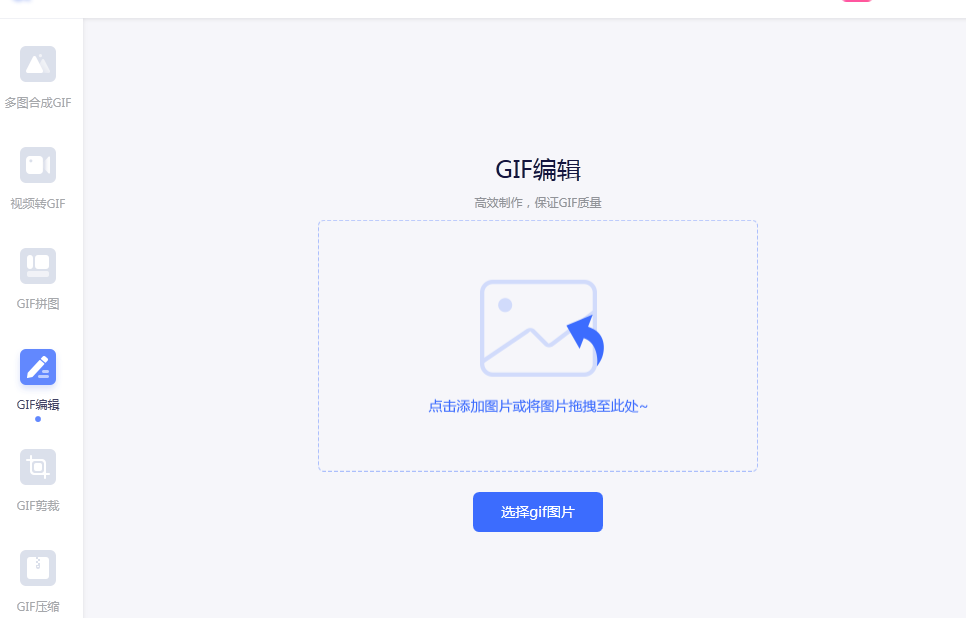
2. 制作完成后,点击右边下面的“导出gif”就出现保存的页面,在页面的最下面就是”尺寸选择 点击右上角的倒立三角形就会跳出各种尺寸,上面都有标明用途,比如适合表情分享,适合公众号素材,根据自己需要选择就好。
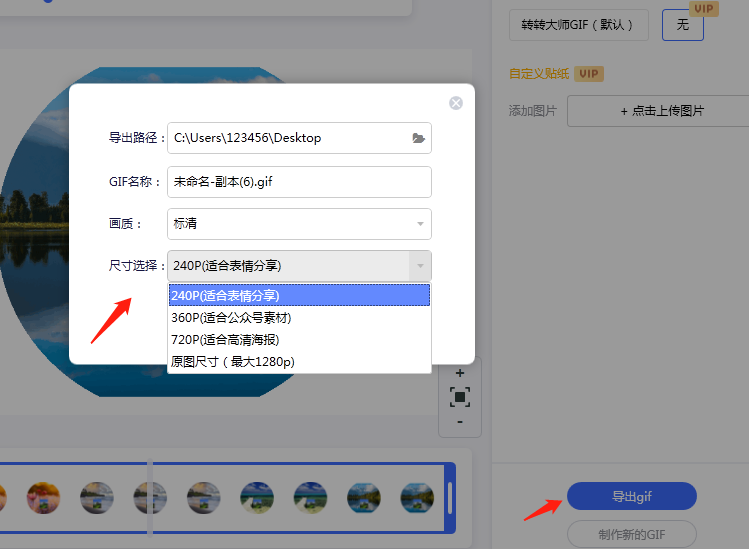
3.导出成功后,点击“打开文件夹”就可以找到制作好的动图。

我拉网GIF制作
免费的GIF制作软件,轻松搞定表情包制作

 客户端下载
客户端下载
 GIF制作基础版
GIF制作基础版 GIF制作高级版
GIF制作高级版
 登录
登录 GIF编辑
GIF编辑

